Skanowanie wielu oryginałów naraz
Można zeskanować jednocześnie dwie lub większą liczbę fotografii (małych przedmiotów) umieszczonych na płycie szklanej i zapisać każdy obraz oddzielnie.
 Ważne
Ważne
-
Poniższe rodzaje przedmiotów mogą być skanowane nieprawidłowo. W takim przypadku dopasuj ramki przycinania (pola wyboru, obszary skanowania) na wyświetlonym ekranie, klikając Sterownik (Driver) na ekranie głównym IJ Scan Utility, a następnie ponownie zeskanuj dokument.
- Fotografie o białawym tle
- Obrazy lub dokumenty wydrukowane na białym papierze, tekst odręczny, wizytówki i inne nieczytelne elementy
- Cienkie przedmioty
- Grube przedmioty
Za pomocą funkcji Automatyczne skanowanie:
Liczba przedmiotów do zeskanowania jest wykrywana automatycznie. Kliknij przycisk Automat. (Auto) na ekranie głównym programu IJ Scan Utility i rozpocznij skanowanie.
Bez użycia funkcji Automatyczne skanowanie:
W oknie dialogowym Ustawienia wybierz dla opcji Rozmiar papieru (Paper Size) ustawienie Automatyczne skanowanie (Auto scan) i rozpocznij skanowanie.
 Uwaga
Uwaga
- W poniższych przykładach posłużono się ekranami skanowania z ulubionymi ustawieniami.
-
Umieść przedmioty na płycie szklanej.
-
Kliknij przycisk Ustawienia (Settings...).
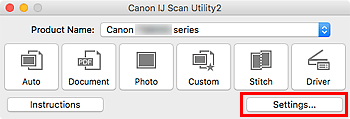
Pojawi się okno dialogowe Ustawienia.
-
Kliknij przycisk Skanowanie niestandardowe (Custom Scan).
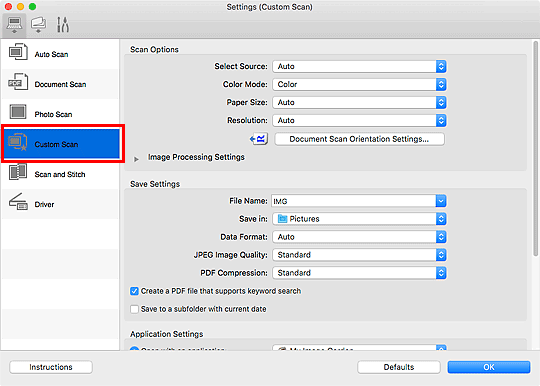
-
Wybierz ustawienie Wybierz źródło (Select Source) odpowiednie dla skanowanych przedmiotów.
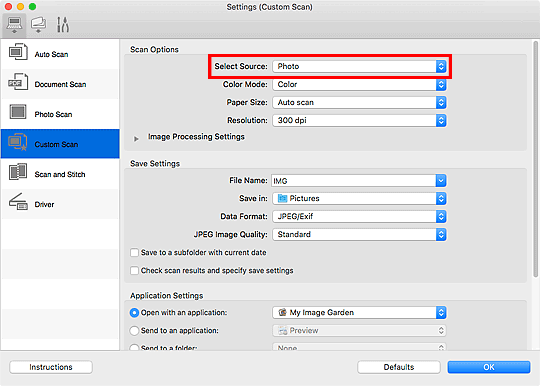
-
Wybierz dla opcji Rozmiar papieru (Paper Size) ustawienie Automatyczne skanowanie (Auto scan), a następnie kliknij przycisk OK.
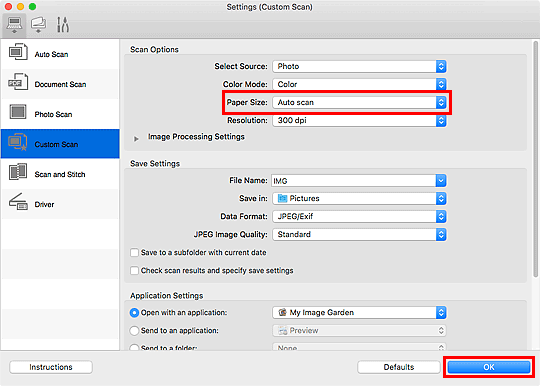
Pojawi się ekran główny programu IJ Scan Utility.
 Uwaga
Uwaga-
Szczegółowe informacje na temat elementów ustawień występujących w oknie dialogowym Ustawienia można znaleźć na poniższych stronach.
-
-
Kliknij przycisk Niestandard. (Custom).
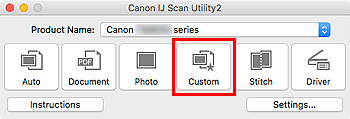
Następuje jednoczesne skanowanie wielu przedmiotów.
 Uwaga
Uwaga
- Aby anulować skanowanie, kliknij przycisk Anuluj (Cancel).
- Zeskanowane obrazy są zapisywane w folderze wskazanym w ustawieniu opcji Zapisz w (Save in) w odpowiednim oknie dialogowym Ustawienia wyświetlanym po kliknięciu przycisku Ustawienia (Settings...). W każdym oknie dialogowym Ustawienia można też wprowadzać zaawansowane ustawienia skanowania.

